在数字时代,安全性与便捷性是用户在使用笔记本电脑时最关心的两个方面。指纹解锁作为一种现代化的身份验证技术,因其独特的优势,越来越受到用户的青睐。那么,如何给笔记本电脑设置指纹解锁呢?本文将详细介绍相关步骤和注意事项,帮助你轻松配置指纹解锁功能,让你的电脑更加安全,也让日常使用更加高效。
首先,确保你的笔记本电脑具备指纹识别模块。现代大多数中高端笔记本都已经集成了这一硬件。如果你不确定,可以查看产品说明书或者厂商网站。在确认后,接下来是安装驱动程序。通常,驱动程序可以在制造商的官方网站上找到。在下载并安装驱动程序后,重启你的电脑,以确保所有更改生效。
当驱动程序安装完成后,接下来需设置指纹识别功能。对于Windows 10或更新版本的用户,可以通过以下步骤进行设置:
点击“开始”按钮,进入“设置”。
在设置菜单中选择“账户”。
选择“登录选项”,在这里你会看到“指纹识别”的选项。
点击“添加”,系统会引导你录入指纹。这一过程通常包括多个阶段,你需要将手指多次放置在指纹感应器上,以确保系统能够准确识别。
完成录入后,将提示你设置一个备份密码,以防指纹识别失败时能顺利登录。
以上便是设置指纹解锁的大致流程。在实际使用中,用户可以通过指纹解锁轻松访问电脑,无需每次登录时都输入繁琐的密码,极大提高了便利性。尤其是在需要频繁开关机的工作场景中,指纹识别功能能够节省时间,提高工作效率。
深入了解其应用,我们发现指纹识别技术并不仅限于安全登录,它也可以扩展到各种软件中,例如在某些金融软件中进行交易确认。随着AI技术的不断发展,指纹识别的精度与安全性也在不断提高。例如,最新的算法可以有效降低误识率,这意味着只要你录入的指纹质量较高,系统便可以在各种环境下精准识别。
除了指纹解锁之外,越来越多的笔记本电脑也在集成面部识别、虹膜扫描等生物识别技术。这些创新技术不仅提升了安全防护水平,更是给用户带来了更多的选择。例如,面部识别通过AI算法可以迅速识别用户身份,不仅适合快速登录,还能在多用户场景下,灵活切换个性化设置。
在选择指纹解锁设备时,可以考虑一些品牌的具体优势。比如,戴尔的高端系列一般会配备高灵敏度的指纹识别模块,而华为的笔记本则充分结合了AI技术与硬件,提升了解锁安全性和过程流畅度。比较不同品牌和型号时,可以参考市场上各大测评和用户反馈,帮助你更好地决策。
在实际使用中,我们也应关注指纹解锁的潜在问题。例如,指纹识别模块受污水、指纹质地等因素影响,可能导致识别失败。因此,保持传感器的清洁是至关重要的。同时,如果设备被误用,在某些情况下可能存在安全风险,使用者应保持警惕,确保个人信息安全。
总之,通过上述步骤,设置笔记本电脑的指纹解锁功能并不复杂。指纹解锁作为一种便捷而安全的登录方式,给用户的日常操作带来了新的体验。随着技术的进一步发展,未来我们或许可以看到更加智能、安全的生物识别系统,助力人们更好地享受科技带来的便利。在科技迅猛发展的今天,掌握这些实用技巧不仅能提升自身的计算机使用能力,也为保护个人信息安全增添了防线。返回搜狐,查看更多